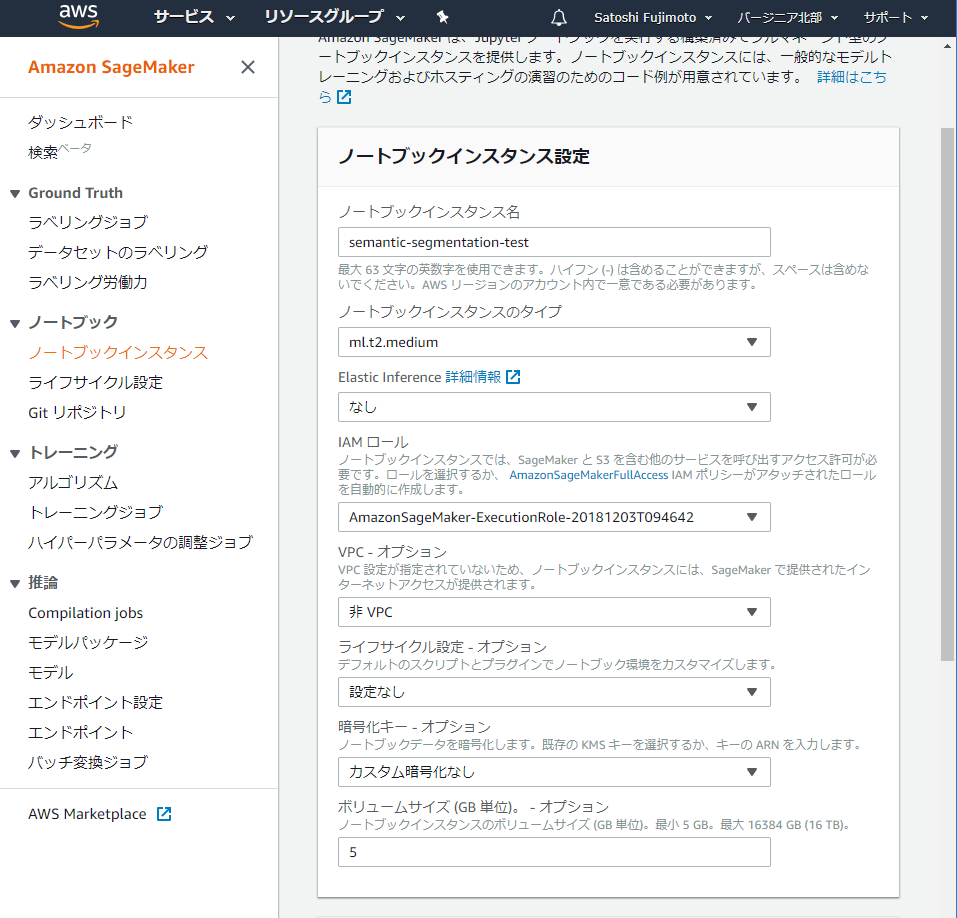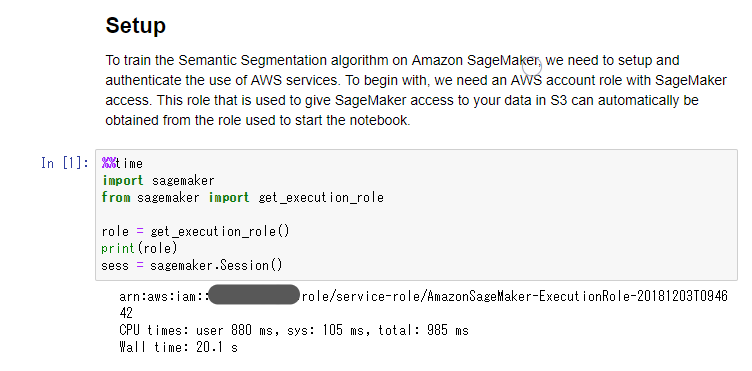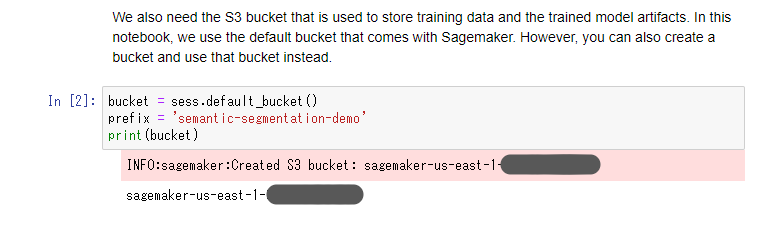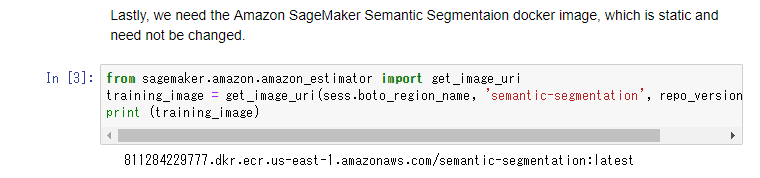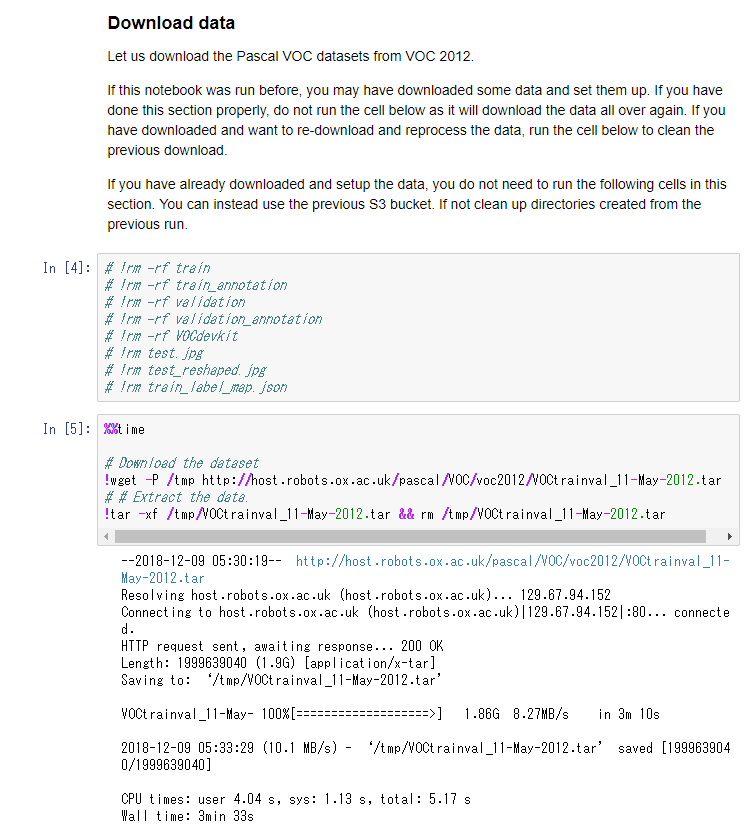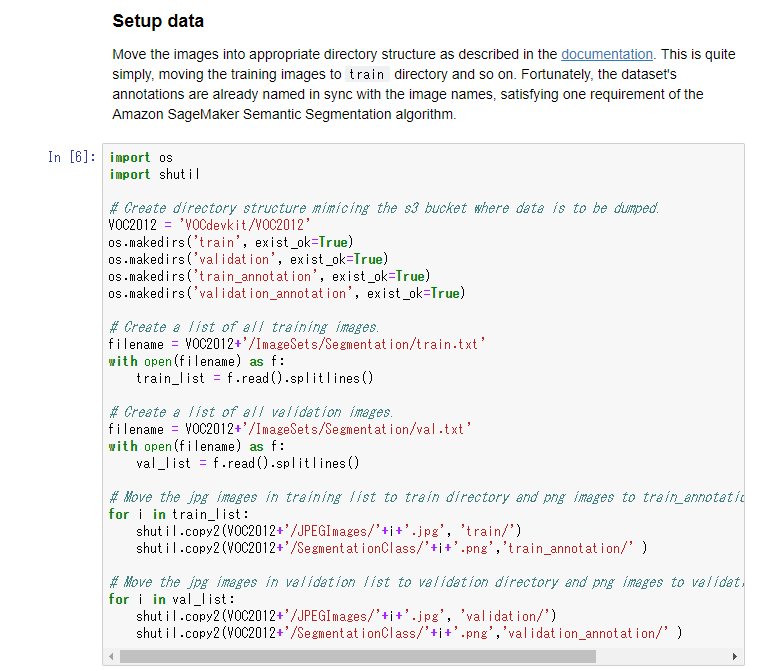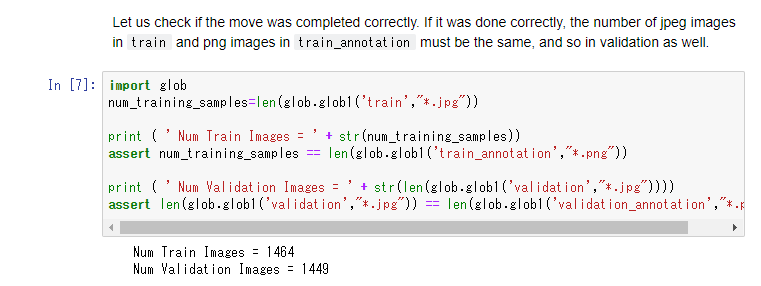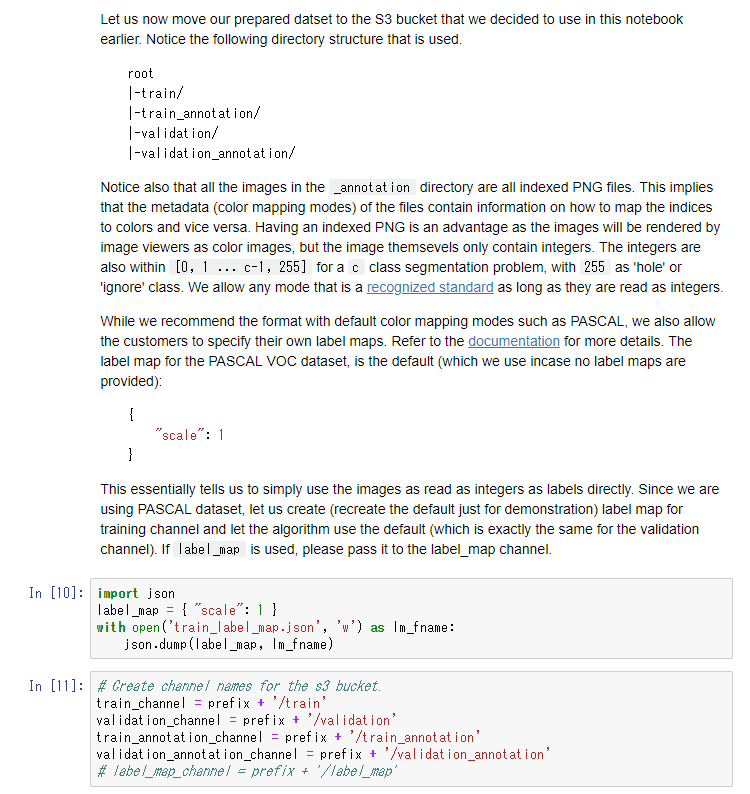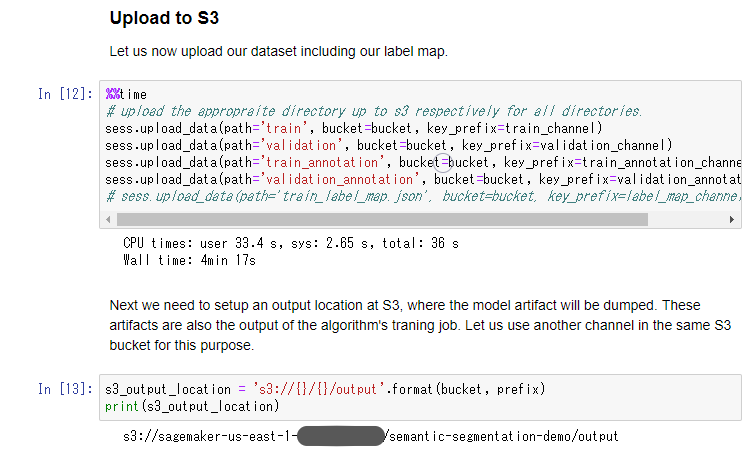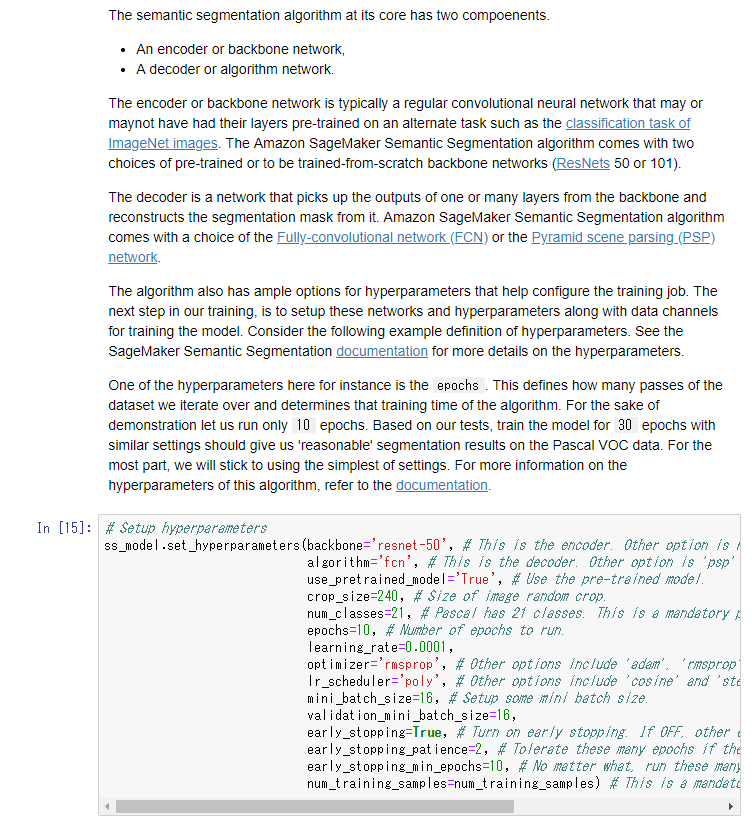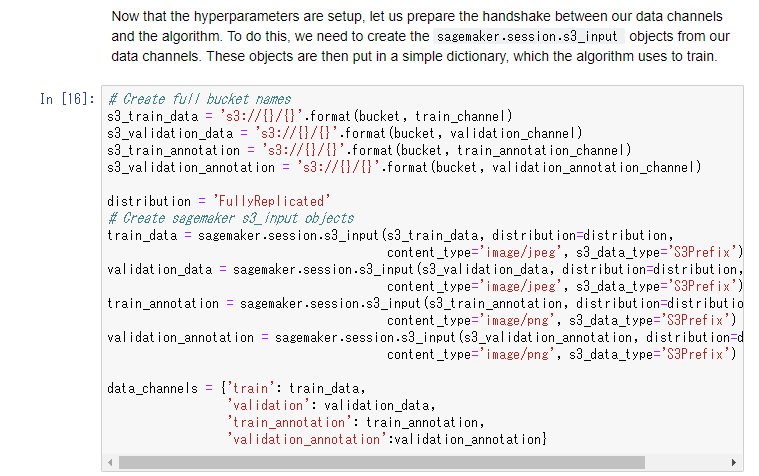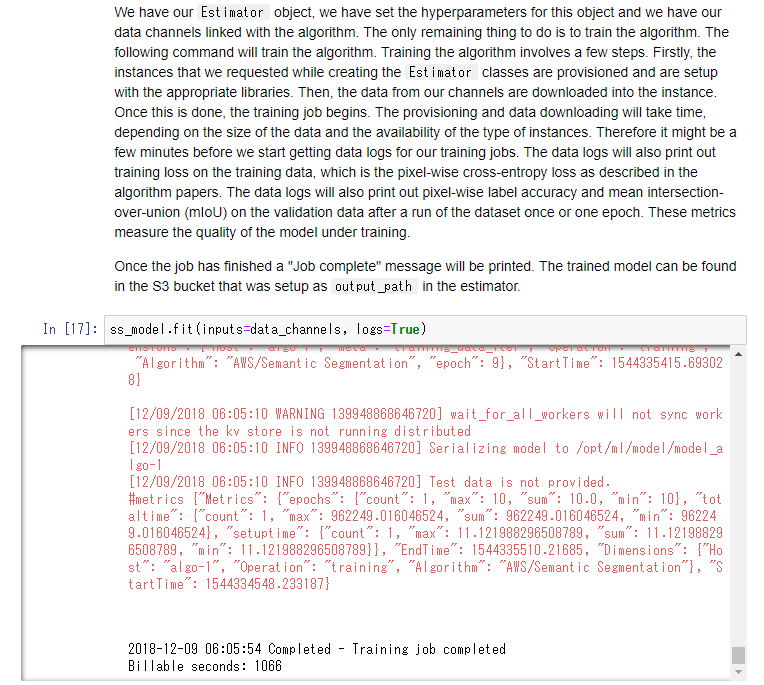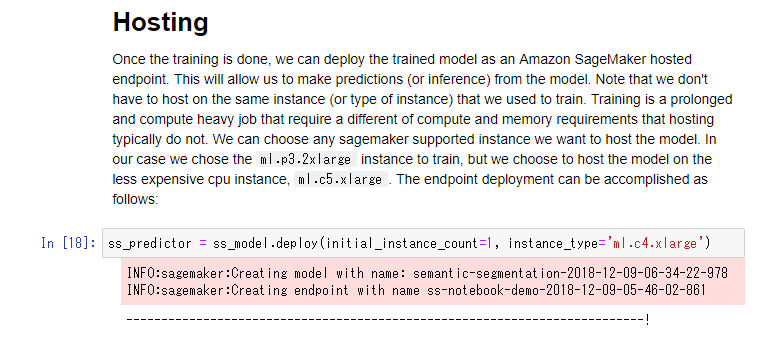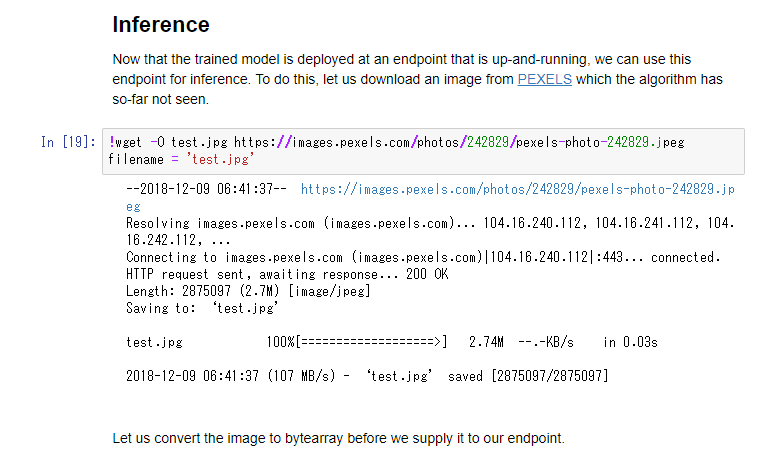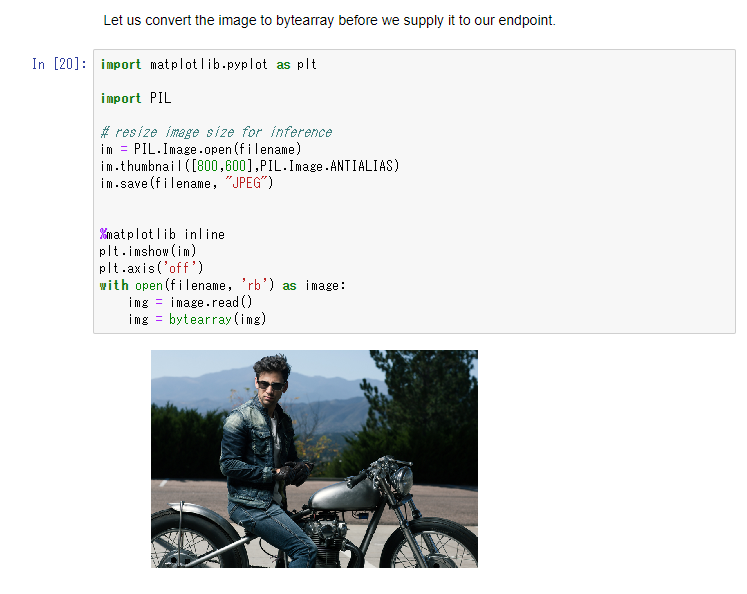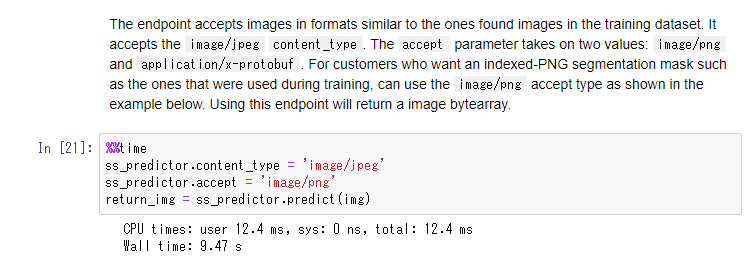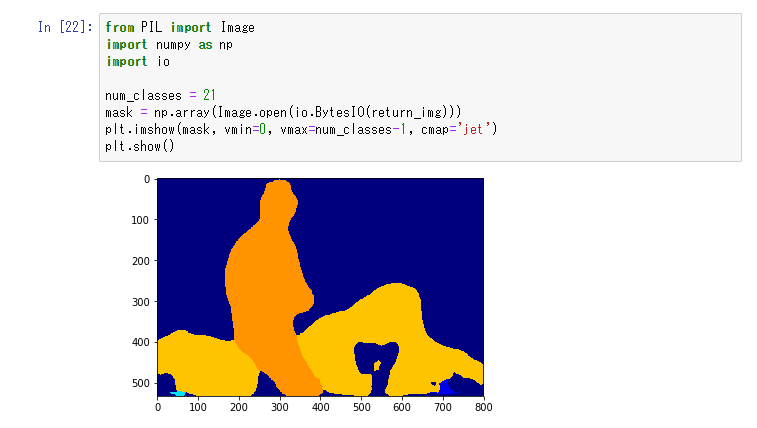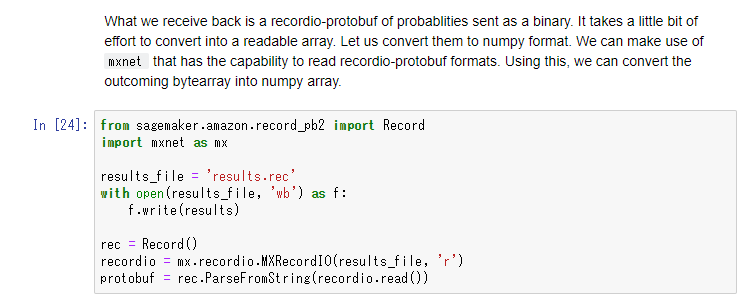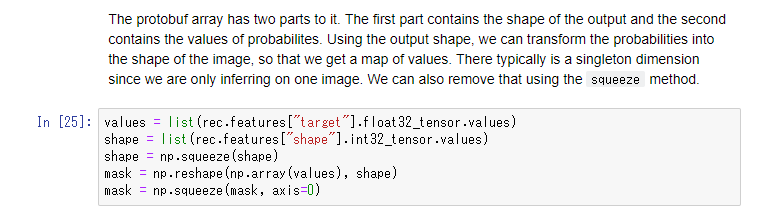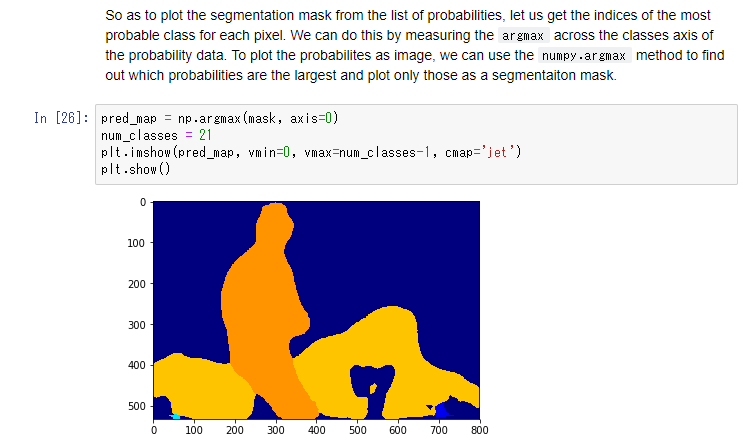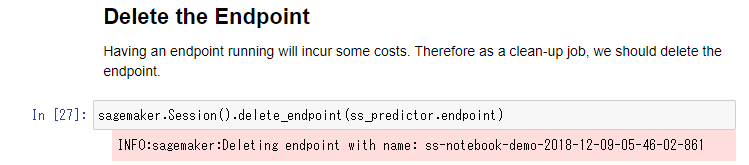Amazon AI by ナレコム Advent Calendar 2018の9日目の記事です。
今日は、Amazon SageMakerで新しく利用可能になったセマンティックセグメンテーションアルゴリズムを試していきます。
ノートブックインスタンスの作成
1.AWSのコンソールからAmazon SageMakerを検索し、ダッシュボードを開きます。
2.左のメニューのノートブック->ノートブックインスタンスからノートブックインスタンスの作成をクリックします。
3.ノートブックインスタンスの設定は以下のようにします。
4.ノートブックインスタンスが作成され、ステータスがInServiceになったら、Jupyterを開いてください。
5.タブのSageMaker Examples選択し、Introduction to Amazon Algorithmsを展開、semantic_segmentation_pascalvoc.ipynbを使用します。
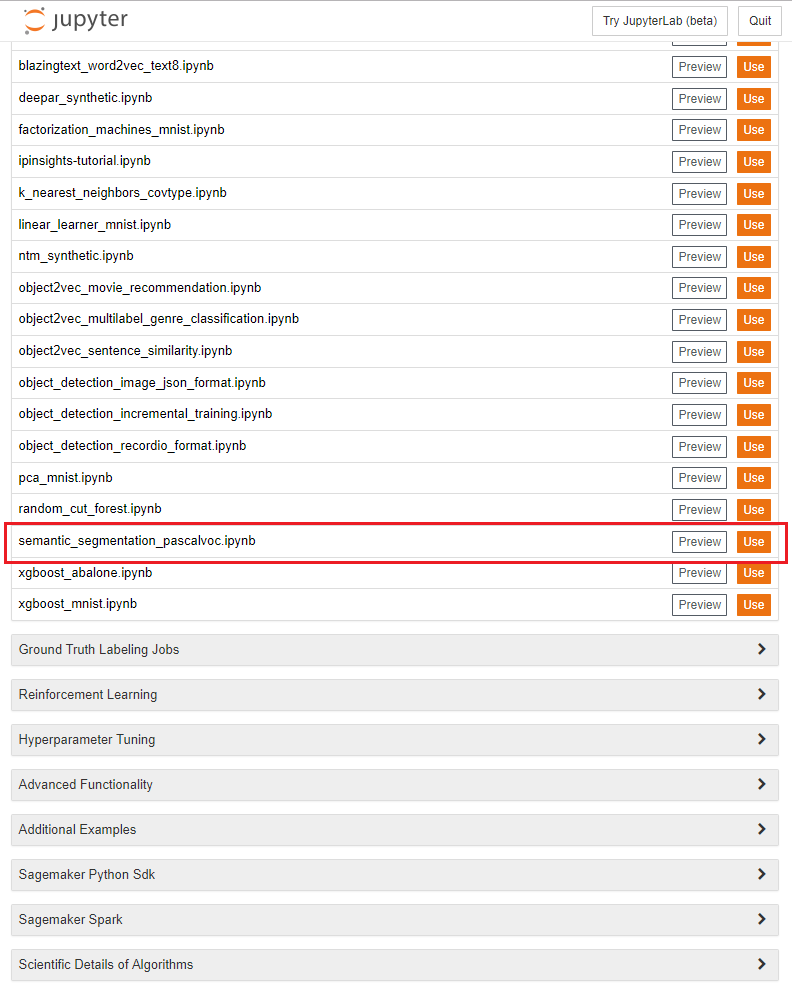
6.上から順にRUNをクリックして実行していきます。
データの準備
学習
1.SageMaker Estimator オブジェクトを定義します。
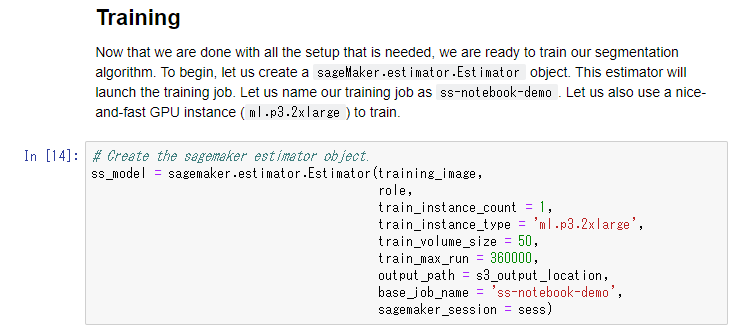
テスト
5.application/x-protobufを使用して、テストを実行します。
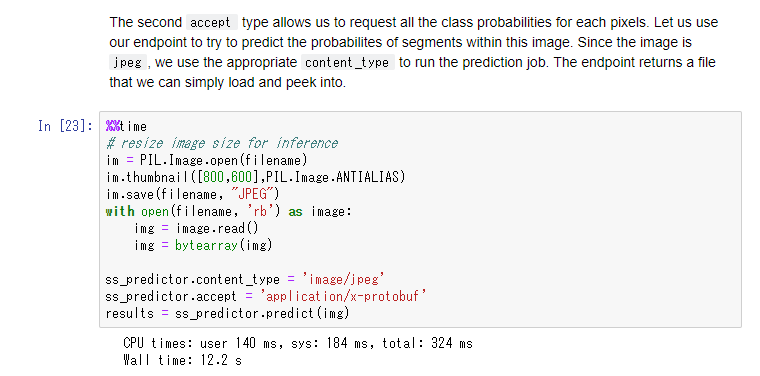
まとめ
Amazon SageMakerのセマンティックセグメンテーションアルゴリズムを試してみました。
サンプルが用意されているので、簡単に試すことができます。